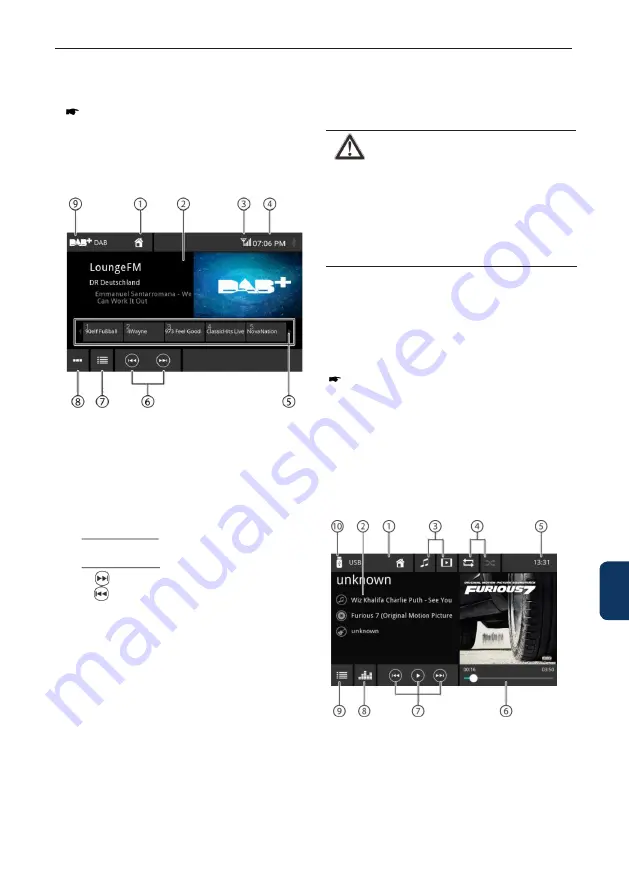
Digitale radio (DAB/DAB+) | Multimedia afspelen
DAB/DAB+ digitale radio
DAB afspelen starten
Selecteer de DAB-knop in het hoofdmenu (zie
het hoofdstuk "Hoofdmenu").
Het DAB-scherm wordt weergegeven (zie de
volgende sectie) en het afspelen begint.
DAB-scherm
De volgende functies en informatie zijn beschikbaar
op het DAB-scherm:
1. Home knop, terug naar het hoofdmenu
2. Service-informatieveld (huidige
servicenaam/aanvullende DAB-info)
3. Status van DAB-ontvangst
4. Bluetooth
™
tijd / status
5. Service selectie: Interface met schuifbalk
Kort indrukken: Oproepen van een opgeslagen
service
Lang indrukken: Slaat de huidige service op
6. [ ]Ga naar volgende opgeslagen service
[ ]Ga naar vorige opgeslagen service
7. Openen van de lijst met services
8. Scannen van alle ontvangen services
9. DAB-knop, terug naar het hoofdmenu
Wanneer u de DAB/DAB+ functie voor het eerst
start, wordt automatisch een bandscan uitgevoerd
om beschikbare services (radiozenders) te vinden.
De beschikbare services worden aan de lijst met
services toegevoegd.
De beschikbare services worden in de lijst van
services weergegeven en u kunt ze selecteren om
te beluisteren.
Opmerking:
Als het scannen is voltooid zonder zenders te
vinden, controleer dan de DAB-antenne of scan
opnieuw vanaf een andere locatie.
Multimedia afspelen
Dit hoofdstuk beschrijft het afspelen van
multimedia vanaf aangesloten apparaten en
gegevensdragers (USB, CarPlay, Android Music
Player, Bluetooth
™
Streaming, A/V).
GEVAAR!
Verkeersveiligheidsrisico's in verband
met het afspelen van films.
Het gebruik van een videospeler kan de bestuurder
afleiden van de verkeerssituatie en tot ernstige
ongevallen leiden!
Gebruik de filmweergavefunctie niet tijdens het
rijden. Om het te gebruiken, stop op een geschikte
plaats en bedien het apparaat bij stilstand.
Opmerkingen:
•
Voor het aansluiten of plaatsen van apparaten
en gegevensdragers, zie het hoofdstuk "Externe
apparaten en gegevensdragers".
•
Niet alle dragers, apparaten of verbindingstypes
ondersteunen alle functies.
Multimedia afspelen starten
Selecteer in het hoofdmenu de gewenste
gegevensdrager of het gewenste apparaat (zie
het hoofdstuk "Hoofdmenu").
Het multimediascherm wordt weergegeven (zie
het volgende gedeelte) en het afspelen begint
of de multimediabrowser wordt geopend (zie
het hoofdstuk "Multimediabrowser").
Mumtimediascherm
De volgende functies en informatie zijn beschikbaar
op het multimediascherm:
1. Home knop, terug naar het hoofdmenu
NEDERL
ANDS
211
Содержание 4260499852269
Страница 2: ......
Страница 50: ...Chcete li v nesm navigace ztlumen 50...
Страница 66: ...VERTIK LN 0 s instalac pomoci 66...
Страница 243: ...12 V maks 200 mA mA kierownicy mA 200 mA Zasilanie fantomowe DAB 12 V maks 100 mA Uwaga POLSKI 243...
Страница 290: ...1 2 3 4 5 6 7 8 290...
Страница 291: ...1 2 3 4 5 6 7 6 8 9 10 11 12 13 14 15 16 291...
Страница 292: ...292...
Страница 293: ...Multimedia 293...
Страница 294: ...1 2 3 4 AV 294...
Страница 295: ...1 2 3 4 5 6 7 1 2 3 4 5 6 7 8 9 10 295...
Страница 296: ...1 2 3 4 5 mp3 ogg flac wma wav mkv avi 296...
Страница 297: ...Bluetooth 1 2 3 4 5 6 7 Bluetooth 297...
Страница 298: ...1 2 3 4 5 6 7 8 TRAFFIC 9 10 RDS Alternative Frequency RDS AF RDS Regional RDS Time RDS CT 298...
Страница 299: ...1 2 3 4 5 6 7 8 9 Bluetooth Streaming A V 1 299...
Страница 300: ...2 3 4 5 6 7 9 10 1 2 3 4 5 6 7...
Страница 301: ...1 2 3 4 5 6 7 8 9 10 11 Bluetooth 12 1 2 3 1 2 Bluetooth Auto Phone Book Sync 3 4...
Страница 302: ...1 2 3 4 5 3 Restudy 7 Bluetooth 302...
Страница 303: ...iPhone 1 iPhone 2 3 CarPlay Siri Siri iPhone USB iPhone Apple CarPlay CarPlay 1 2 3 4 5 3 1 2 4 5 303...
Страница 305: ...USB USB 1 2 3 4 1 2 3 4 Android Auto 305...
Страница 306: ...Mode Hey Google Ok Google Ok Google Ok Google Android Auto http www android com auto MODE 306...
Страница 307: ...Mode MODE 307...
Страница 308: ...0 308...
Страница 309: ...max 500 mA mA 309...
Страница 310: ...SUB 310...
Страница 311: ......
















































